
Mengaktifkan Bluetooth
1. Aktifkan Bluetooth pada pengaturan Handphone, kemudian aktifkan Bluetooth pada MacBook. Klik kiri jika menggunakan mouse atau ketuk pada touchpad di Logo Apple pada bagian sidebar di bagian kiri atas pada desktop, Kemudian Pilih System Preferences.

2. Pilih Bluetooth , lalu klik Turn Bluetooth On

3. Jika sudah di aktifkan maka akan terdeteksi nama perangkat HP Android, kemudian Klik HP ( Contoh Galaxy Zone yang terdeksi di Pengaturan Bluetooth ) kemudian klik Connect selanjutnya muncul Kode perangkat MacBook yang akan terkirim ke HP.
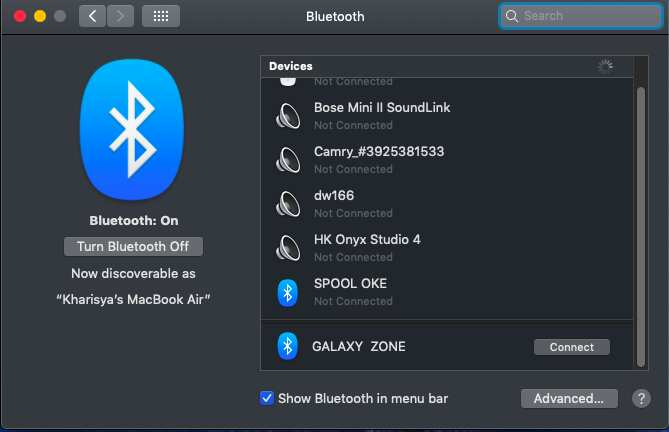
4. Jika sudah akan muncul notifikasi di HP yang berupa Nama perangkat Macbook untuk Permintaan Pemasangan Bluetooth HP, lalu tap OK.
Mengirim Foto Lewat Bluetooth
1. Aktifkan Bluetooth pada handphone Android yang digunakan. Kemudian klik logo Bluetooth pada sidebar yang tersembunyi di bagian kanan atas desktop di Macbook, Kemudian aktifkan Bluetooth Turn Bluetooth On.
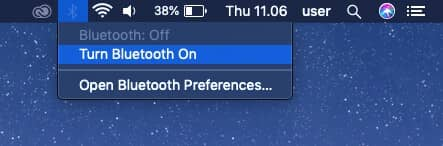
2. Pilih Bluetooth HP, lalu pilih Send To Device kemudian Klik kiri pada mouse atau ketuk pada touchpad atau tekan tombol Enter.

3. Kemudian akan ditampil Menu pada File, lalu Pilih foto yang akan di kirim, kemudian klik Send. Konfirmasi Terima pada notifikasi yang muncul pada Handphone.
Mengirim File Lewat Bluetooth
1. Pilih icon Bluetooth di bagian dock di bagian bawah layar lalu klik kiri pada mouse ( ketuk pada touchpad ).

2. Aktifkan bluetooth dengan Klik Turn Bluetooth On.

3. Pilih File yang akan dikirim, kemudian Send lalu Pilih perangkat Bluetooth HP , kemudian Send.
Jika tampil Pesan konfirmasi masuk pada HP kemudian Terima dan tunggu sampai proses pengiriman selesai.